在開始今天的文章介紹之前我先問大家一個問題。當你要開始進行CAD繪圖的時候,不管你選擇了哪一個繪圖工具,你首先要在界面上進行什么操作呢?這個問題有點簡單哈,大家基本上也都能打出來,不管你要在CAD圖紙上繪制什么,首先要做的當然是選取點了,只有確定了點的位置,你才能開始接下來的繪圖,那么在手機CAD軟件-浩辰手機CAD看圖王中就提供了多種繪制點的方法,一起來看吧!
CAD看圖王在繪制和測量時,會提示:點擊或拖動指定**點,此時有以下兩種方式繪制點:
手機CAD看圖手指點擊繪制點
第一種方式:手指在屏幕上點擊或拖動;
比如啟動“多段線”命令,手指在屏幕上點擊一下立即抬起,顯示一個點標記,表示多段線的一個端點位置。
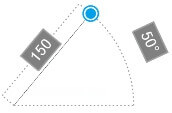
也可以讓手指在屏幕上點擊后拖動來確定點的位置。拖動過程中會自動捕捉,捕捉到已有點后會顯示捕捉符號。

手機CAD看圖命令面板繪制點
第二種方式:在命令面板上輸入點坐標指定點。
點坐標分為三種:絕對坐標,極坐標和相對坐標。CAD看圖王支持以上三種坐標的輸入。
1. 絕對坐標:點擊坐標標注圖標,顯示絕對坐標面板,可修改絕對坐標值。
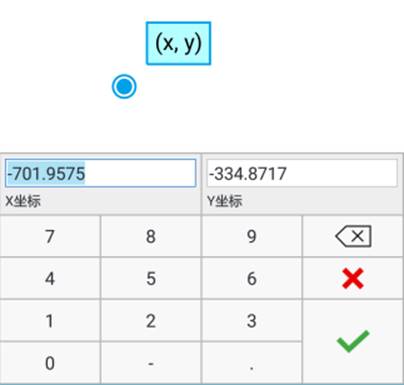
2. 極坐標:啟動命令后,指定第一點默認顯示極坐標,輸入第二點相對第一點的長度和角度,即可確定第二點的位置。

3. 相對坐標:點擊切換按鈕,從極坐標切換到相對坐標,輸入第二點相對第一點的X軸增量和Y軸增量,即可確定第二點的位置。
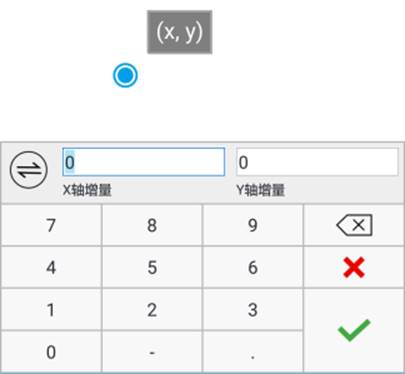
手機CAD看圖王提供繪制和測量命令。繪制點時可在屏幕上點擊或拖動,也可通過各種面板輸入數值實現精確繪制。以上介紹了在浩辰CAD看圖王手機版中繪制點的方法,可以用手指直接在界面上選取點,如果你擔心這樣選擇的點不精準,可以點擊點之后重新修改點的參數來精確確定點,也可以采用命令面板的方式來精準的確定點,在命令面板中提供了三種繪制點的方法,根據自己的情況進行選擇就可以哦!
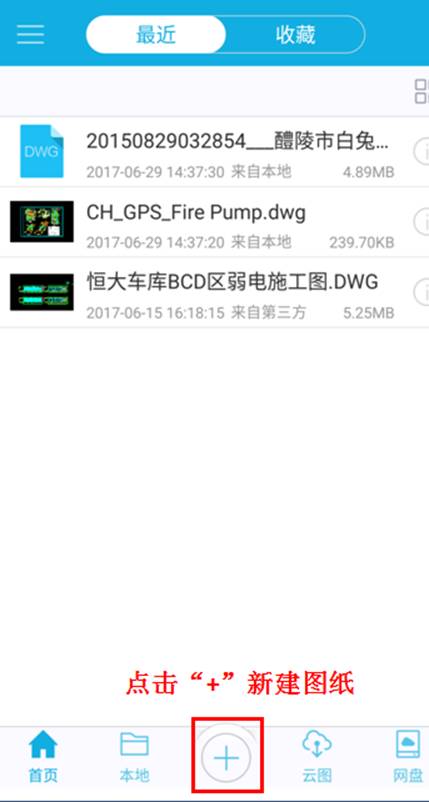
2019-07-12

2019-07-12

2019-07-12
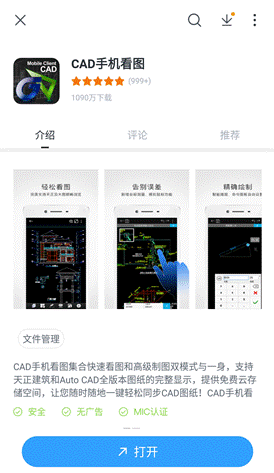
2019-07-12

2019-07-12
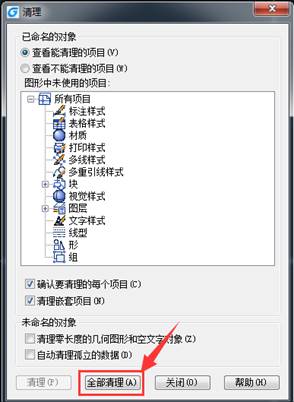
2019-07-12

2019-07-12
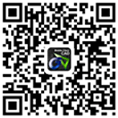
2019-07-12

2019-07-12

2019-07-12

2019-05-22

2019-05-22
